Mise à jour avril 2024: Arrêtez de recevoir des messages d'erreur et ralentissez votre système avec notre outil d'optimisation. Obtenez-le maintenant à ce lien
- Téléchargez et installez l'outil de réparation ici.
- Laissez-le analyser votre ordinateur.
- L'outil va alors répare ton ordinateur.
Le téléchargement de fichiers à partir d'Internet est l'une des activités les plus courantes que nous effectuons sur nos ordinateurs. Qu'il s'agisse de télécharger des documents, de la musique, des films ou des logiciels, nous aimons accumuler, je le sais. En fonction de votre navigateur Web, la façon dont vous gérez vos téléchargements peut varier. Le téléchargement de fichiers est l'une des choses les plus faciles à faire, mais si vous rencontrez des problèmes, voici quelques conseils pour vous aider à faire avancer les choses.
Trouver mes téléchargements sur Windows 10
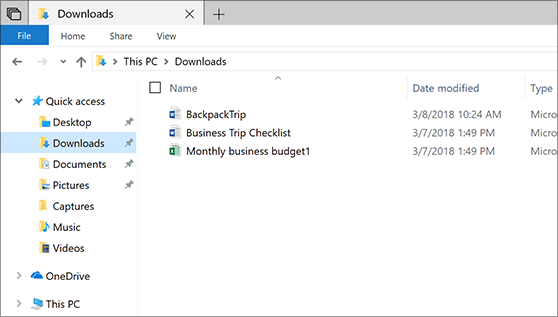
Essayez l'une des deux options suivantes:
- Pour rechercher des téléchargements sur votre PC, sélectionnez Explorateur de fichiers dans la barre des tâches ou appuyez sur la touche du logo Windows + E. À DeepL Access, sélectionnez Téléchargements. Vous pouvez également trouver votre dossier de téléchargements sur ce PC.
- Pour savoir où votre navigateur stocke les téléchargements, consultez les paramètres de votre navigateur. Par exemple, dans le nouveau Microsoft Edge, sélectionnez Paramètres et plus> Paramètres> Téléchargements. Le chemin d'accès à vos fichiers téléchargés (par exemple C: \ Utilisateur [votre nom] \ Téléchargements) est répertorié sous Emplacement. Dans Microsoft Edge Legacy Settings et plus> Paramètres. Faites ensuite défiler la page jusqu'à la section Téléchargements. Le chemin d'accès à vos fichiers téléchargés (par exemple, C: \ Utilisateur [Votre nom] \ Téléchargements) est affiché sous l'en-tête Choisir l'emplacement.
Dossier de téléchargement par défaut
De nombreux programmes, y compris les produits Microsoft et la plupart des navigateurs, utilisent le dossier de téléchargement par défaut sur ton ordinateur. Ce dossier est accessible via l'Explorateur Windows en cliquant sur le dossier Téléchargements en haut du volet gauche. Ce dossier correspond à l'emplacement du dossier C: \ User \ USERNAME \ Downloads.
Mise à jour d'avril 2024:
Vous pouvez désormais éviter les problèmes de PC en utilisant cet outil, comme vous protéger contre la perte de fichiers et les logiciels malveillants. De plus, c'est un excellent moyen d'optimiser votre ordinateur pour des performances maximales. Le programme corrige facilement les erreurs courantes qui peuvent survenir sur les systèmes Windows - pas besoin d'heures de dépannage lorsque vous avez la solution parfaite à portée de main :
- Étape 1: Télécharger PC Repair & Optimizer Tool (Windows 10, 8, 7, XP, Vista - Certifié Microsoft Gold).
- Étape 2: Cliquez sur “Start scan”Pour rechercher les problèmes de registre Windows pouvant être à l'origine de problèmes avec l'ordinateur.
- Étape 3: Cliquez sur “Tout réparer”Pour résoudre tous les problèmes.
Download Manager
Les gestionnaires de téléchargement de fichiers ont une fonction similaire à celle des navigateurs. Si vous ne trouvez pas de fichier téléchargé, vérifiez d'abord l'interface utilisateur de l'application, où elle affiche les fichiers téléchargés. Vous pouvez ouvrir l'emplacement où il a été téléchargé. Sinon, vérifiez les paramètres de l'application. Dans les paramètres, vous pouvez généralement spécifier le dossier dans lequel tous les fichiers doivent être téléchargés.
Clients Torrent

Faites un clic droit sur le fichier téléchargé ou sur le téléchargement en cours dans le client torrent. Le menu contextuel affichera une option appelée Ouvrir avec dossier ou quelque chose de similaire. Lorsque vous cliquez dessus, il ouvre le dossier dans lequel se trouve le fichier téléchargé.
Répéter le téléchargement
Si vous avez cliqué aveuglément dans la fenêtre «Enregistrer sous» sans voir l'emplacement, vous pouvez à nouveau afficher le fichier lorsque vous essayez de le télécharger à nouveau. Vous n'avez pas besoin de télécharger le même fichier, mais vous devriez essayer de télécharger le même type de fichier, par exemple ZIP ou PDF. Certains programmes choisissent automatiquement un emplacement différent en fonction du type de fichier que vous téléchargez. Le choix du même type de fichier garantit le bon emplacement.
Appuyez sur Ctrl + J pour afficher les téléchargements du navigateur

Essayez d'abord d'appuyer sur Ctrl + J (ou ⌘ + J sur un Mac). Sur de nombreux navigateurs, cette combinaison de touches ouvre votre interface de téléchargement. Vous pouvez voir les téléchargements terminés et en cours. Double-cliquez sur un fichier de la liste pour l'ouvrir ou l'exécuter. Vous pouvez également cliquer sur un bouton pour ouvrir le dossier sur votre ordinateur où le fichier a été téléchargé.
Dans l'exemple présenté ici, un fichier téléchargé apparaît dans la fenêtre de téléchargement de Firefox (appelée «bibliothèque»).
Pour plus d'informations sur l'emplacement des fichiers téléchargés dans votre système d'exploitation, consultez les commentaires ci-dessous.
https://support.microsoft.com/en-us/help/4028272/windows-10-find-my-downloads
Conseil d'expert Cet outil de réparation analyse les référentiels et remplace les fichiers corrompus ou manquants si aucune de ces méthodes n'a fonctionné. Cela fonctionne bien dans la plupart des cas où le problème est dû à la corruption du système. Cet outil optimisera également votre système pour maximiser les performances. Il peut être téléchargé par En cliquant ici

CCNA, développeur Web, dépanneur PC
Je suis un passionné d'informatique et un professionnel de l'informatique. J'ai des années d'expérience derrière moi dans la programmation informatique, le dépannage et la réparation de matériel. Je me spécialise dans le développement Web et la conception de bases de données. J'ai également une certification CCNA pour la conception et le dépannage de réseaux.

